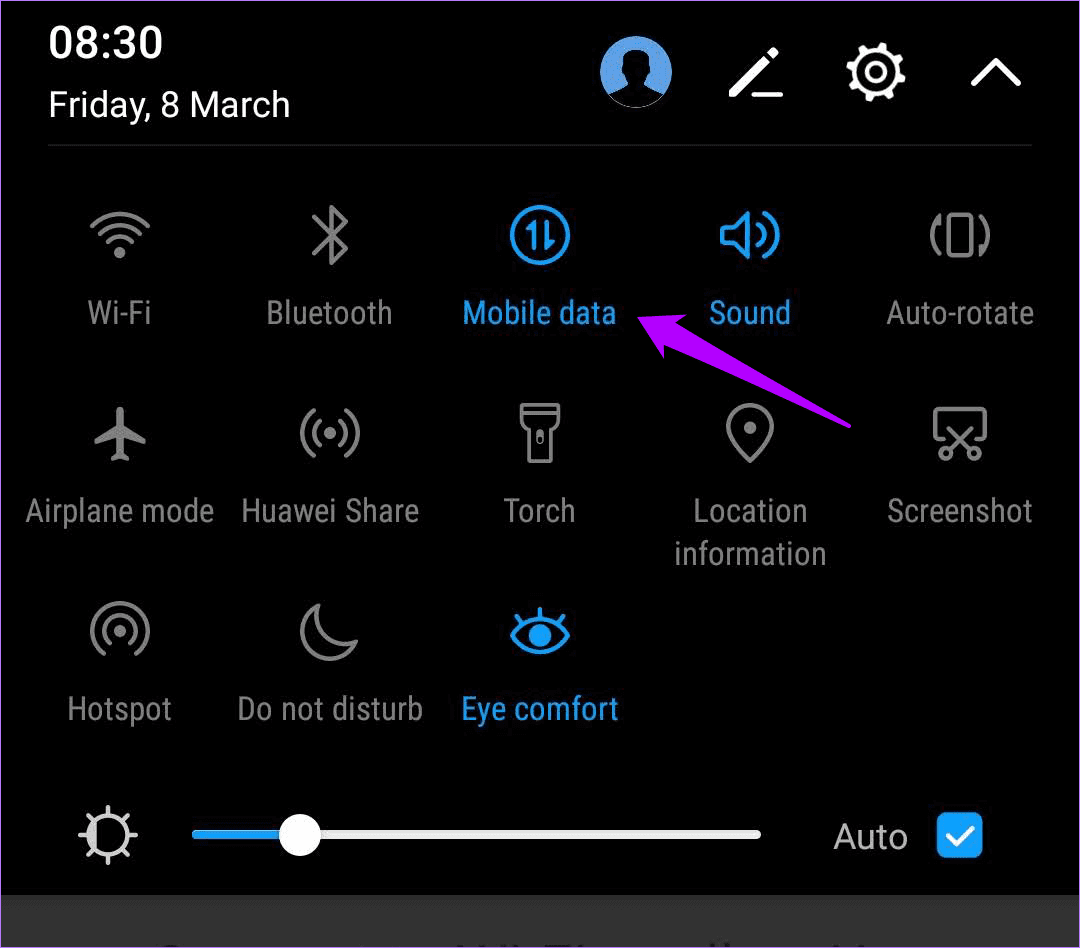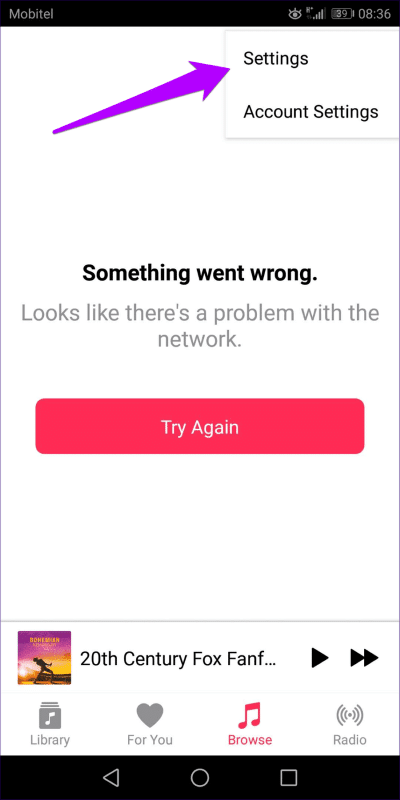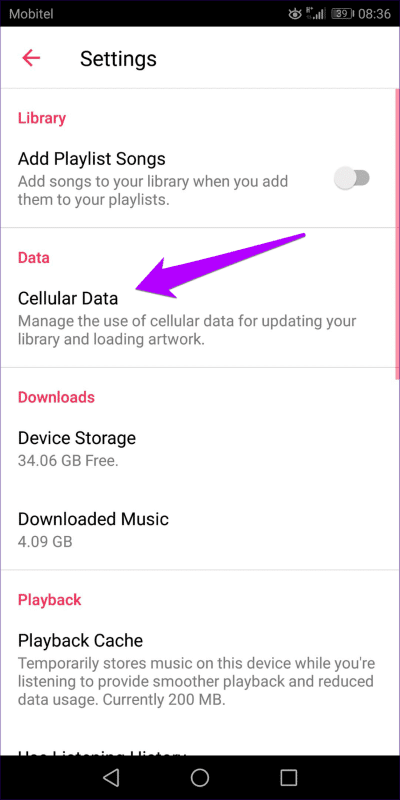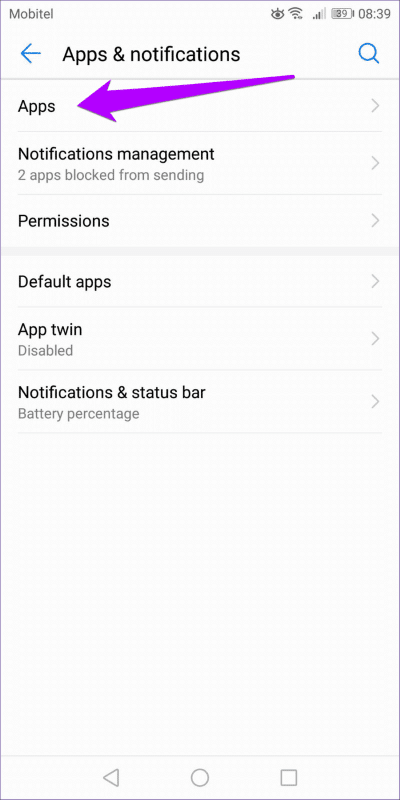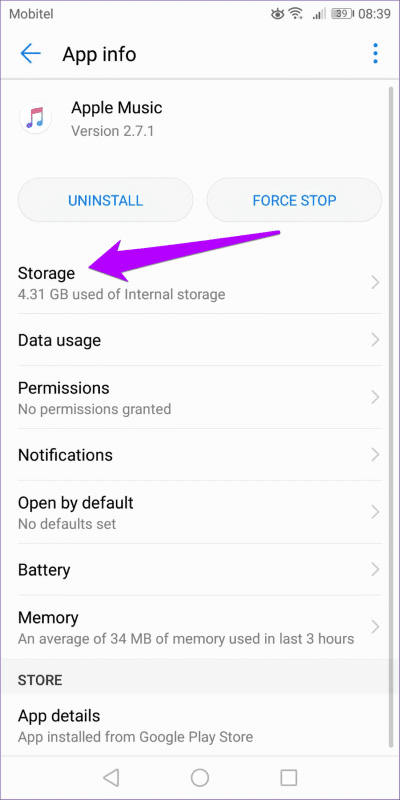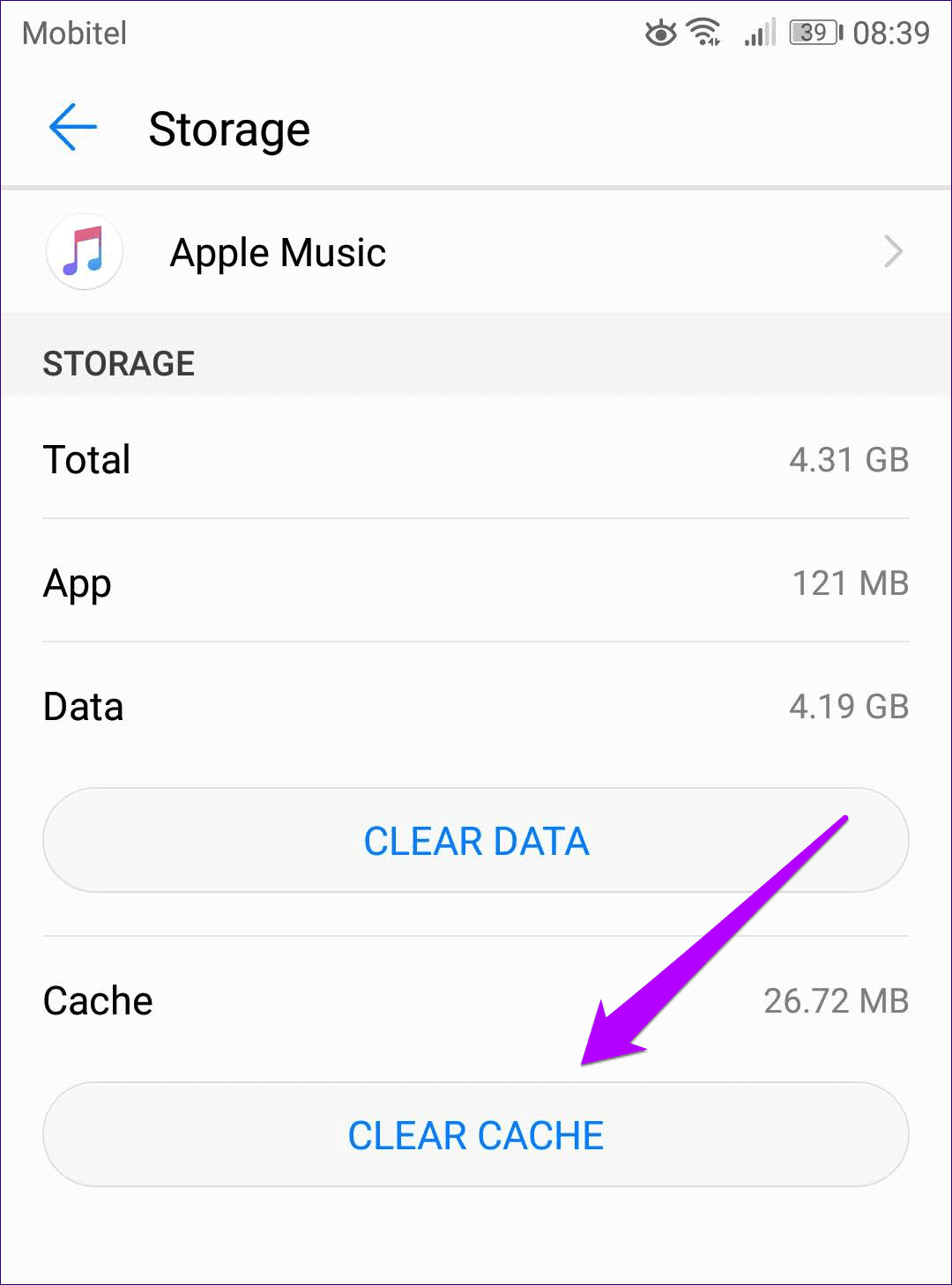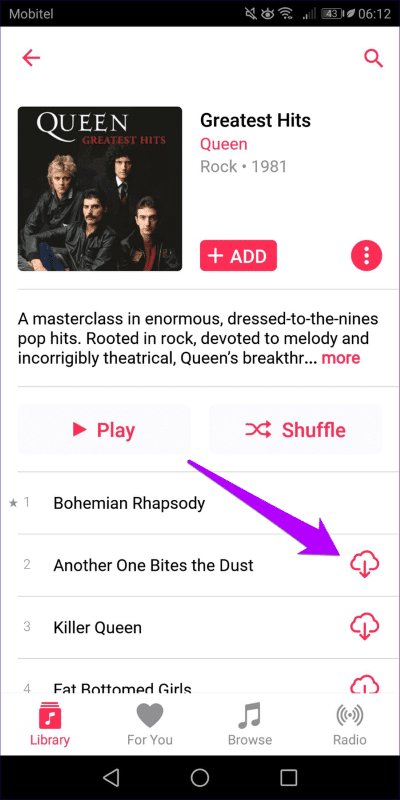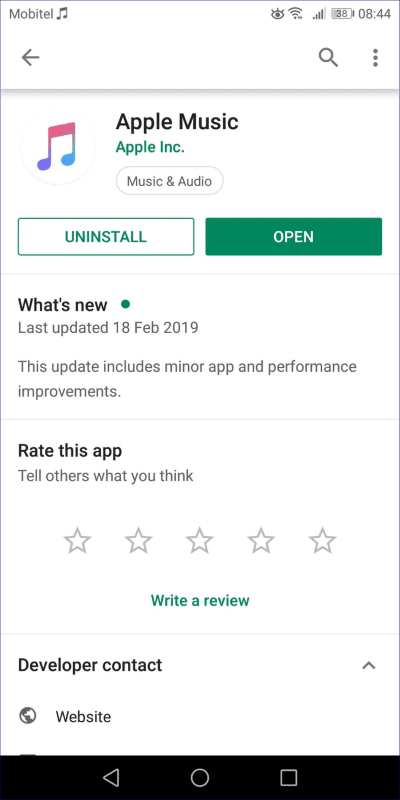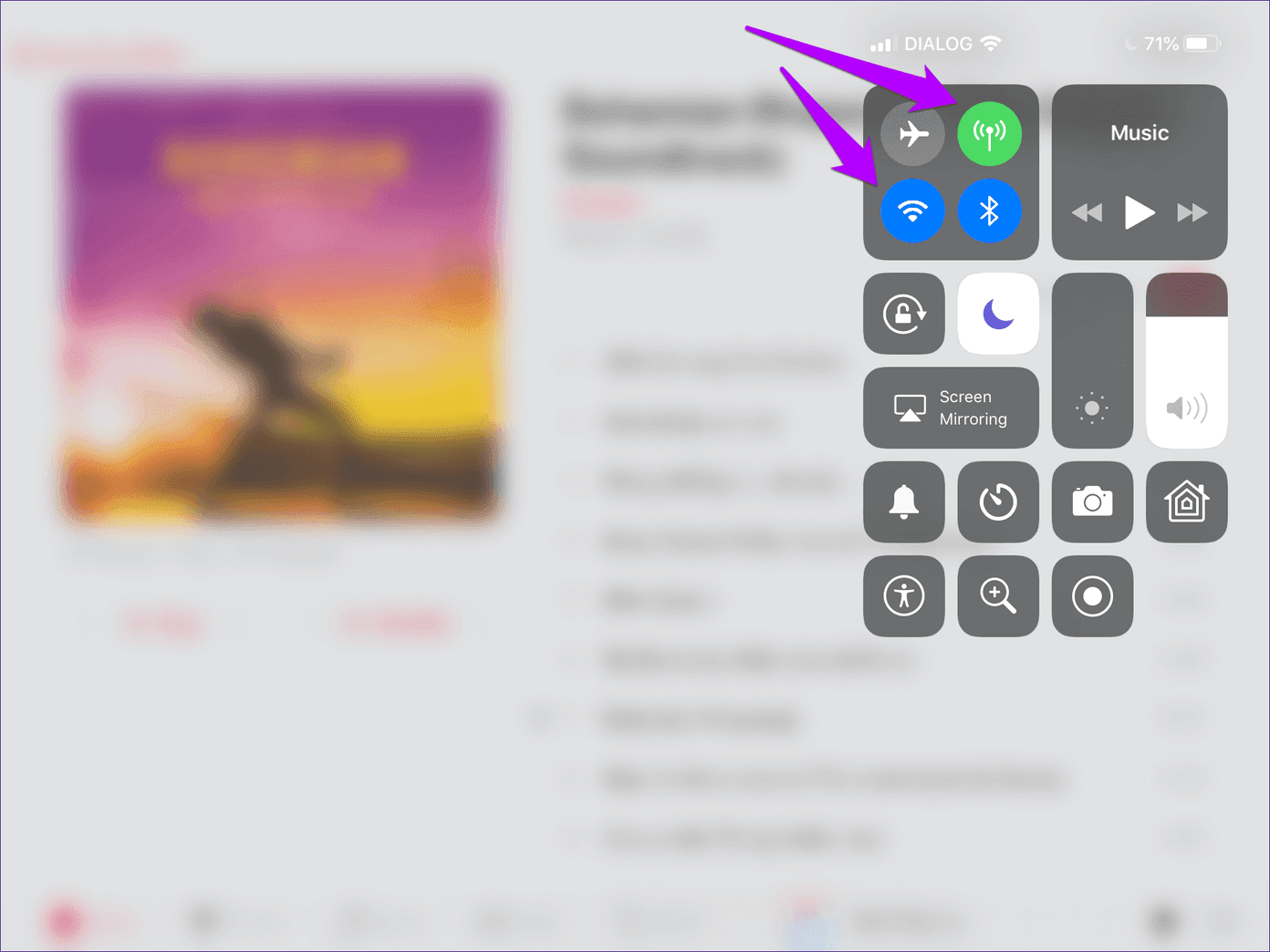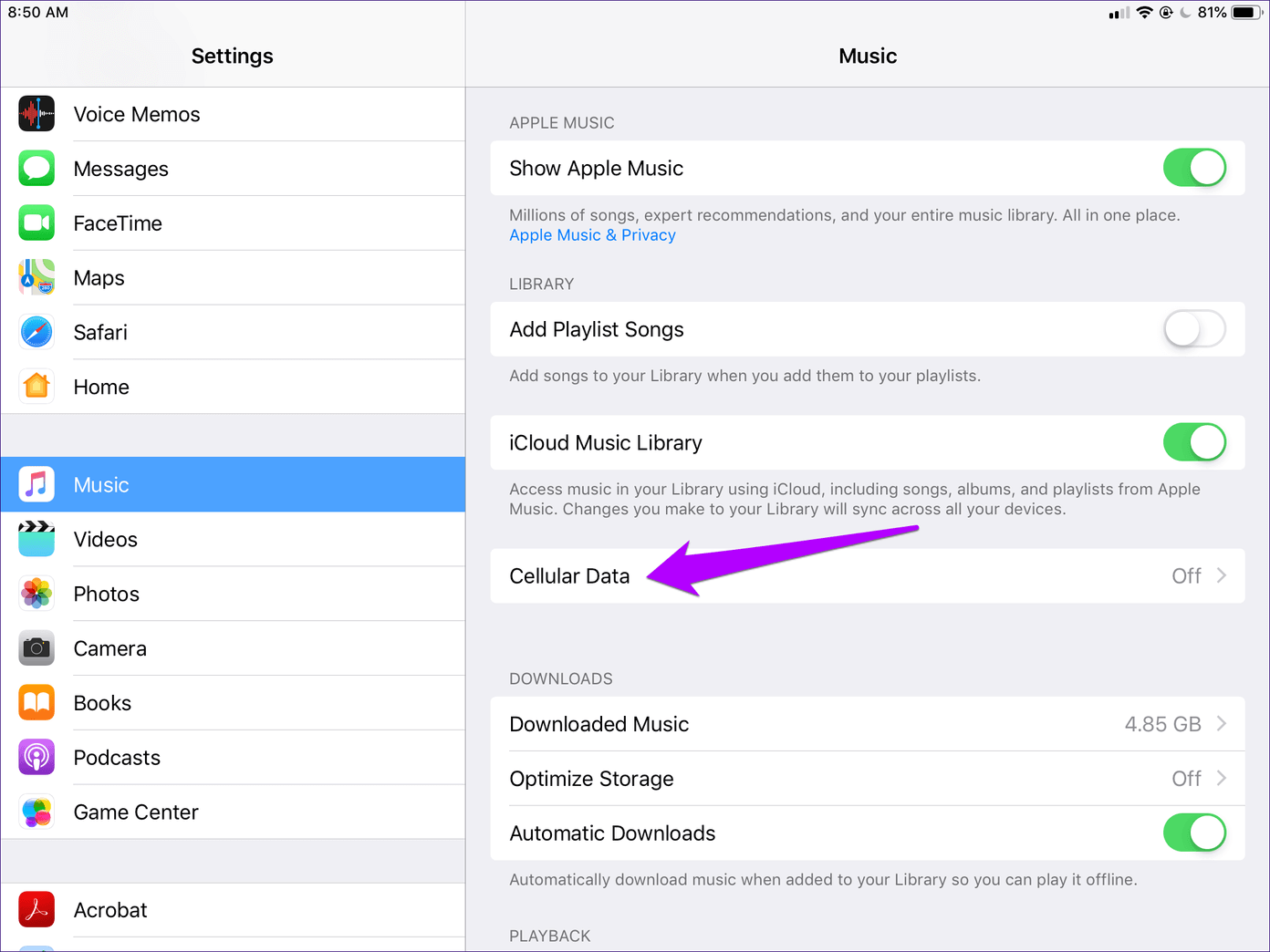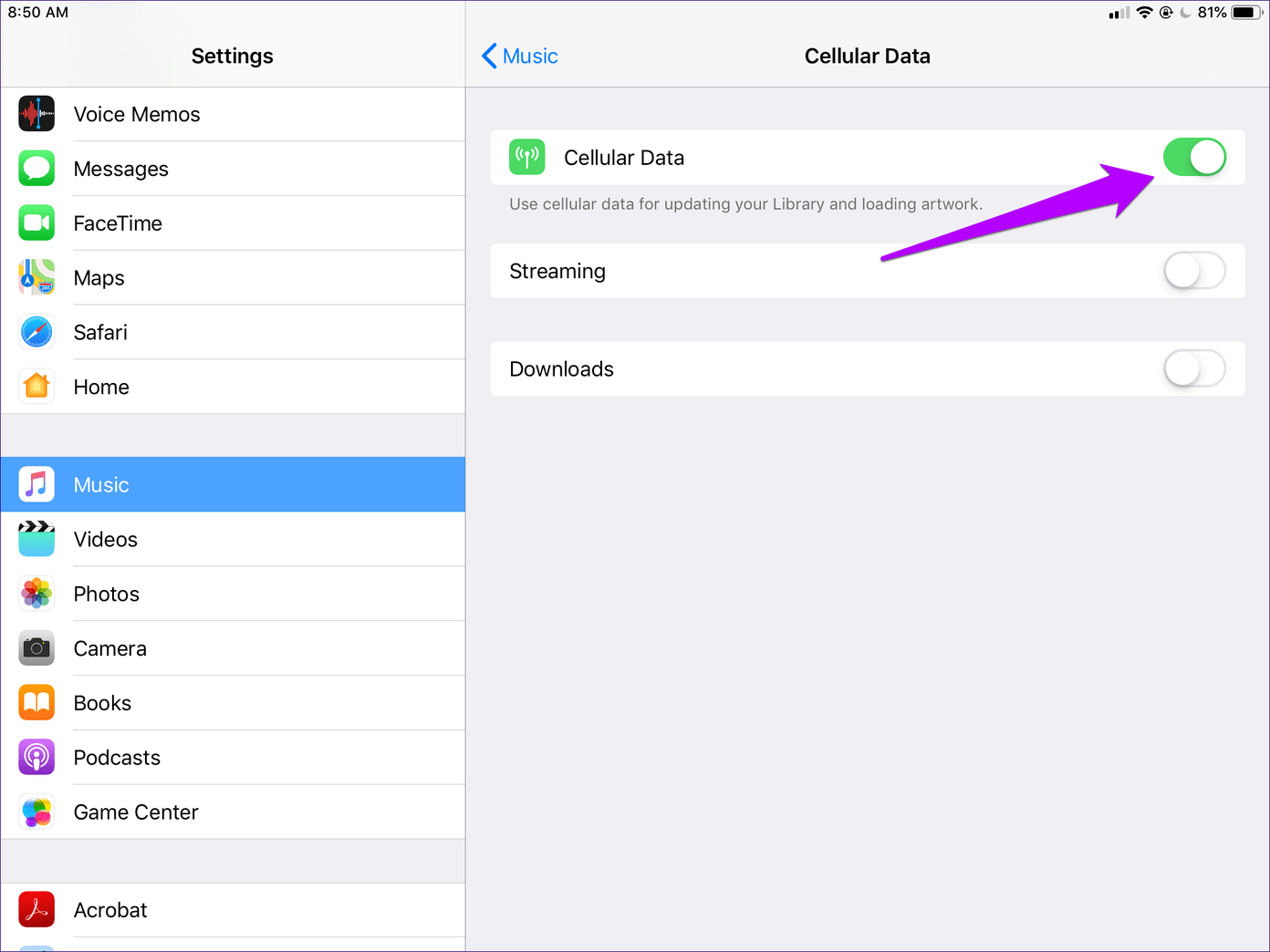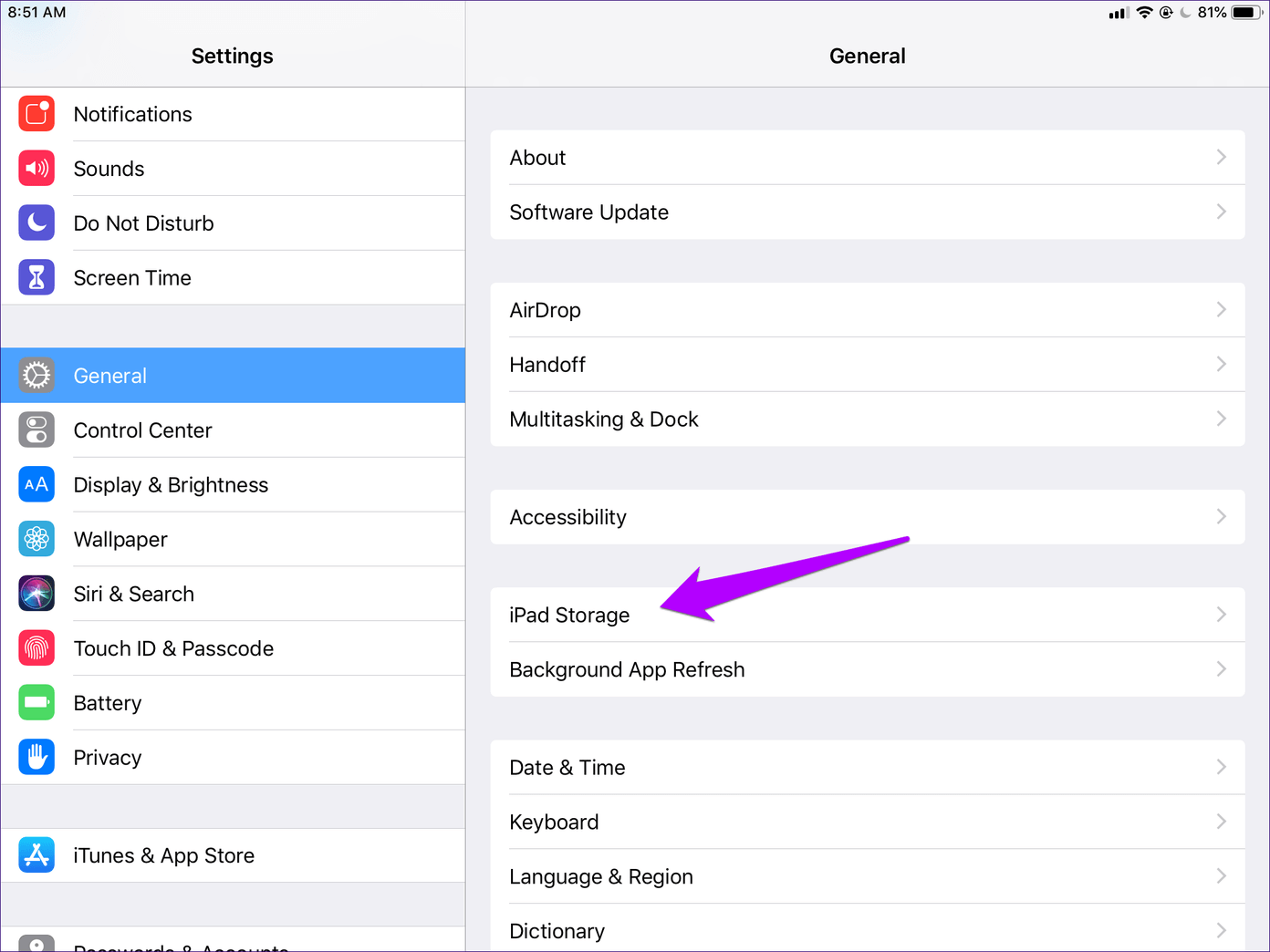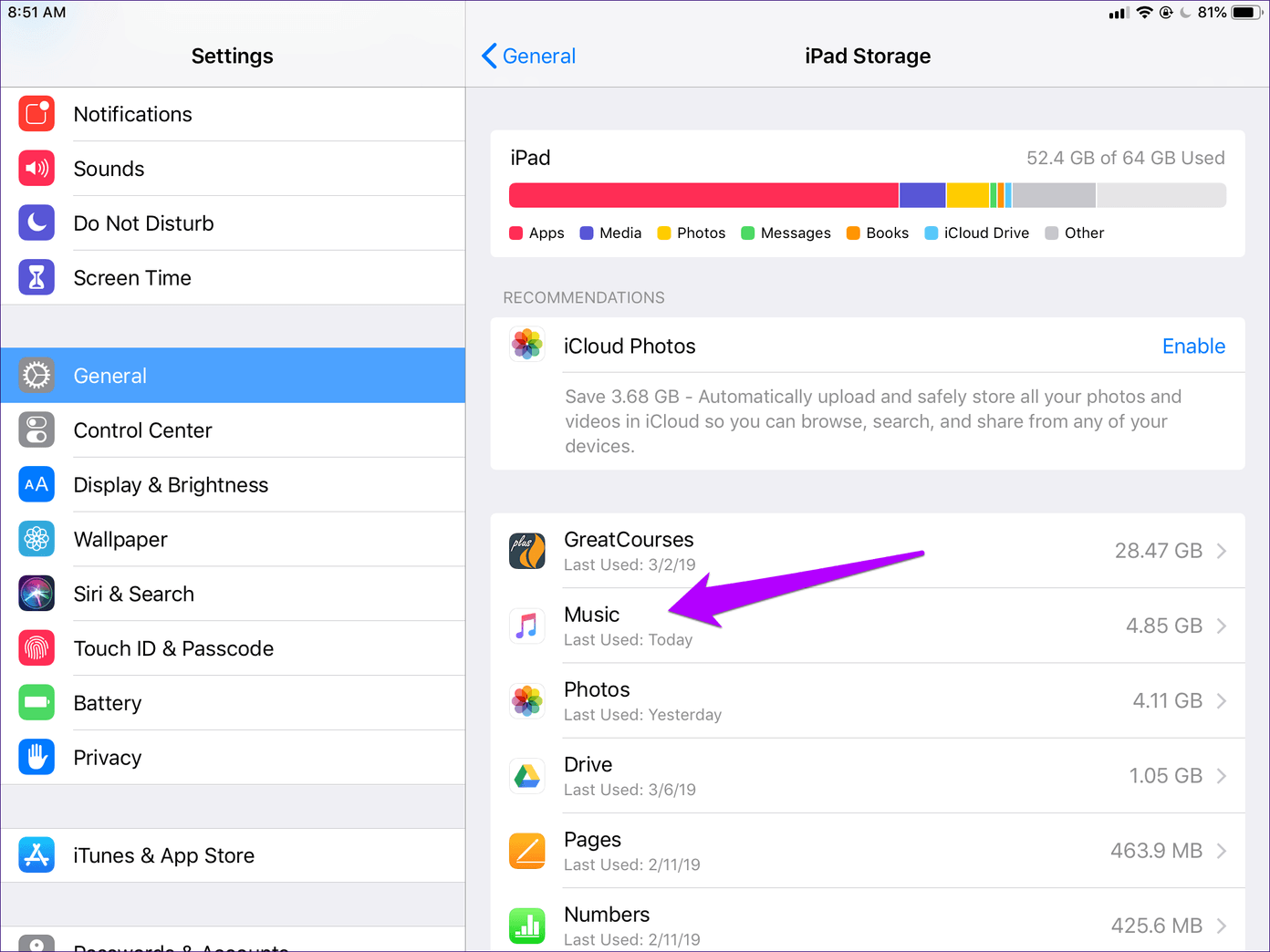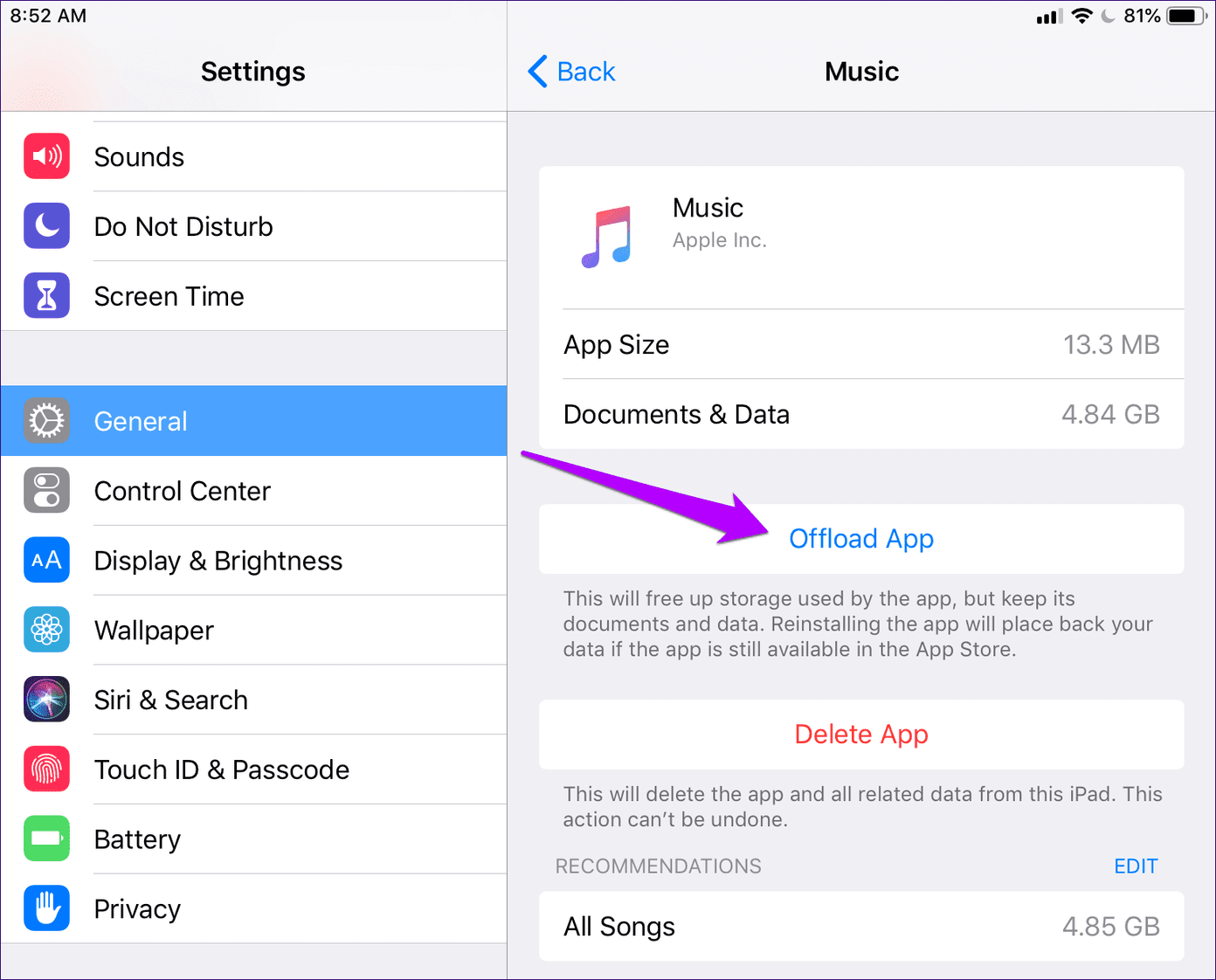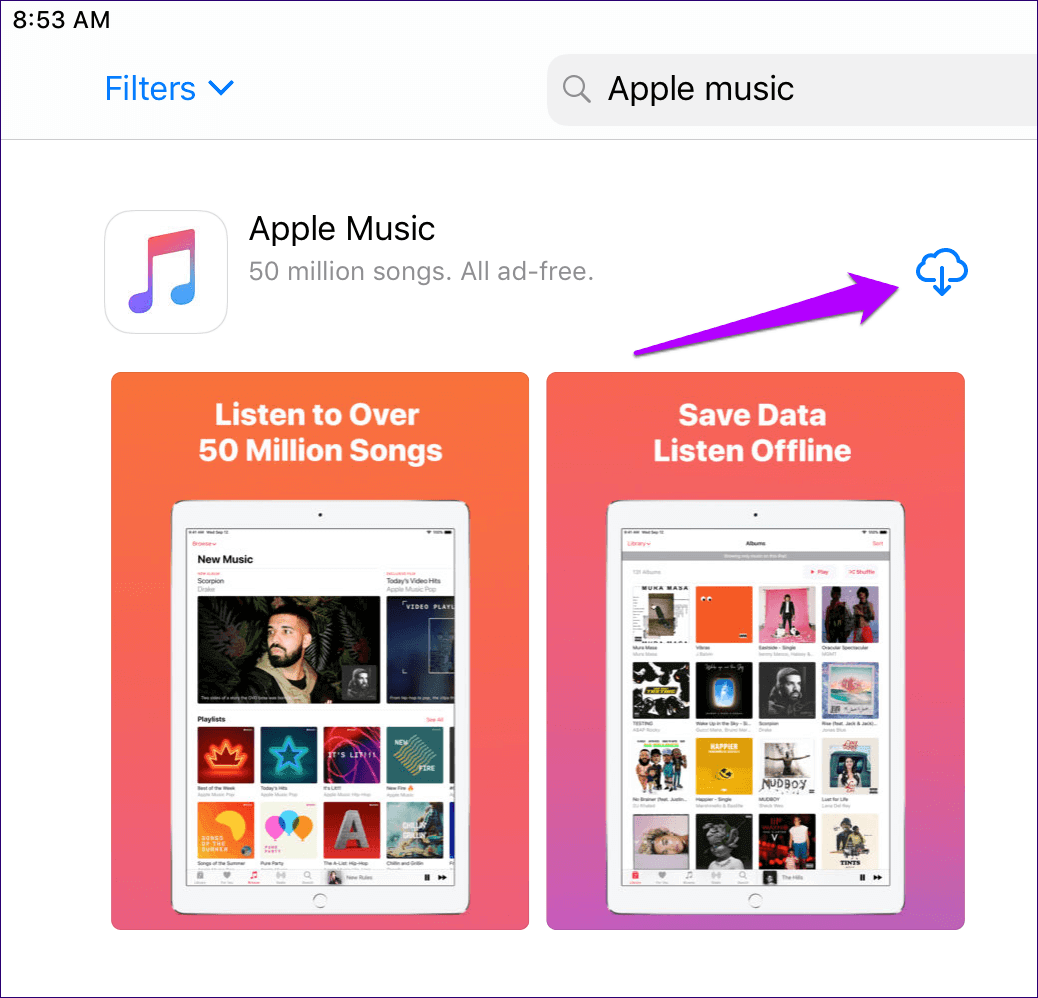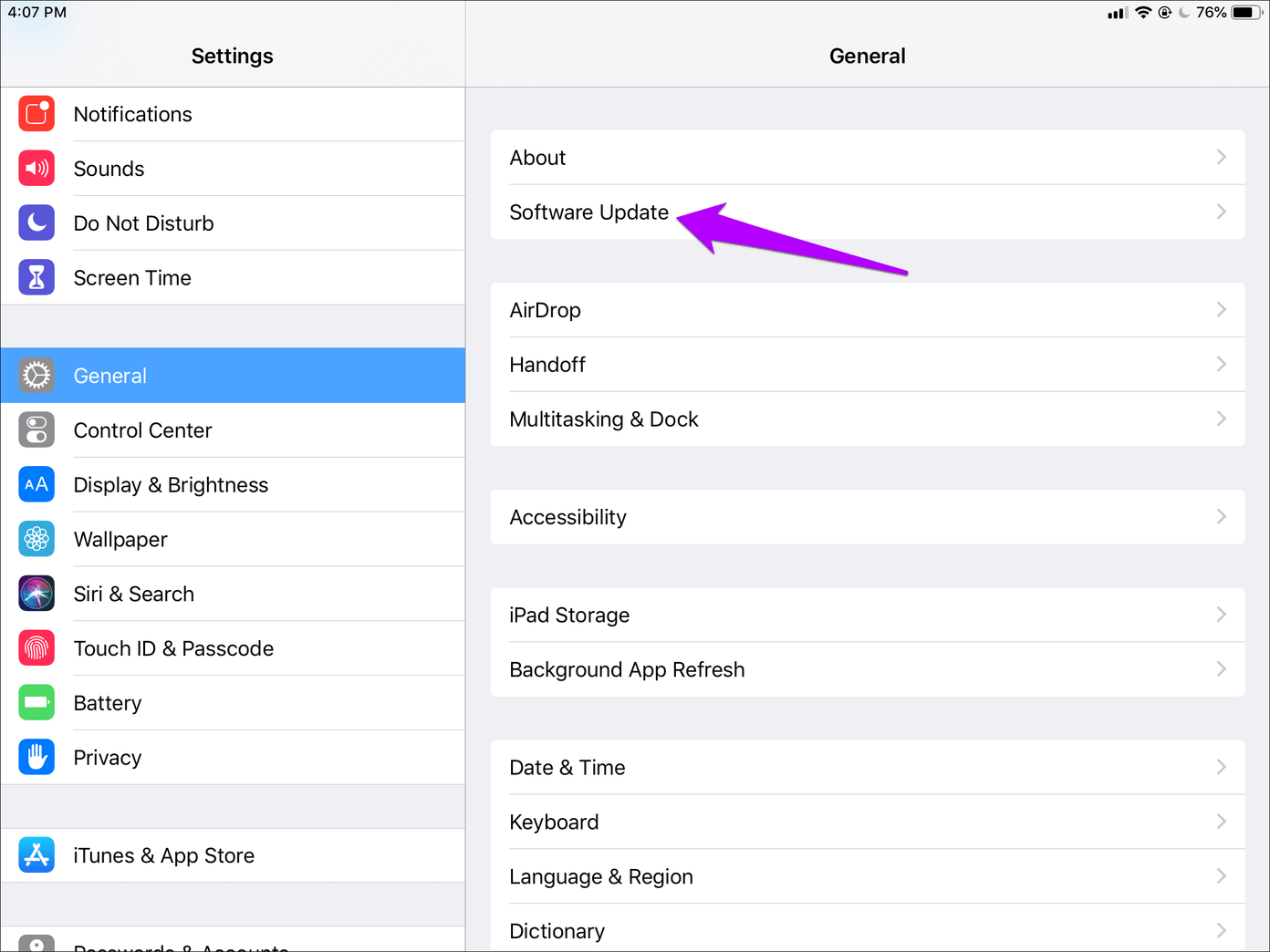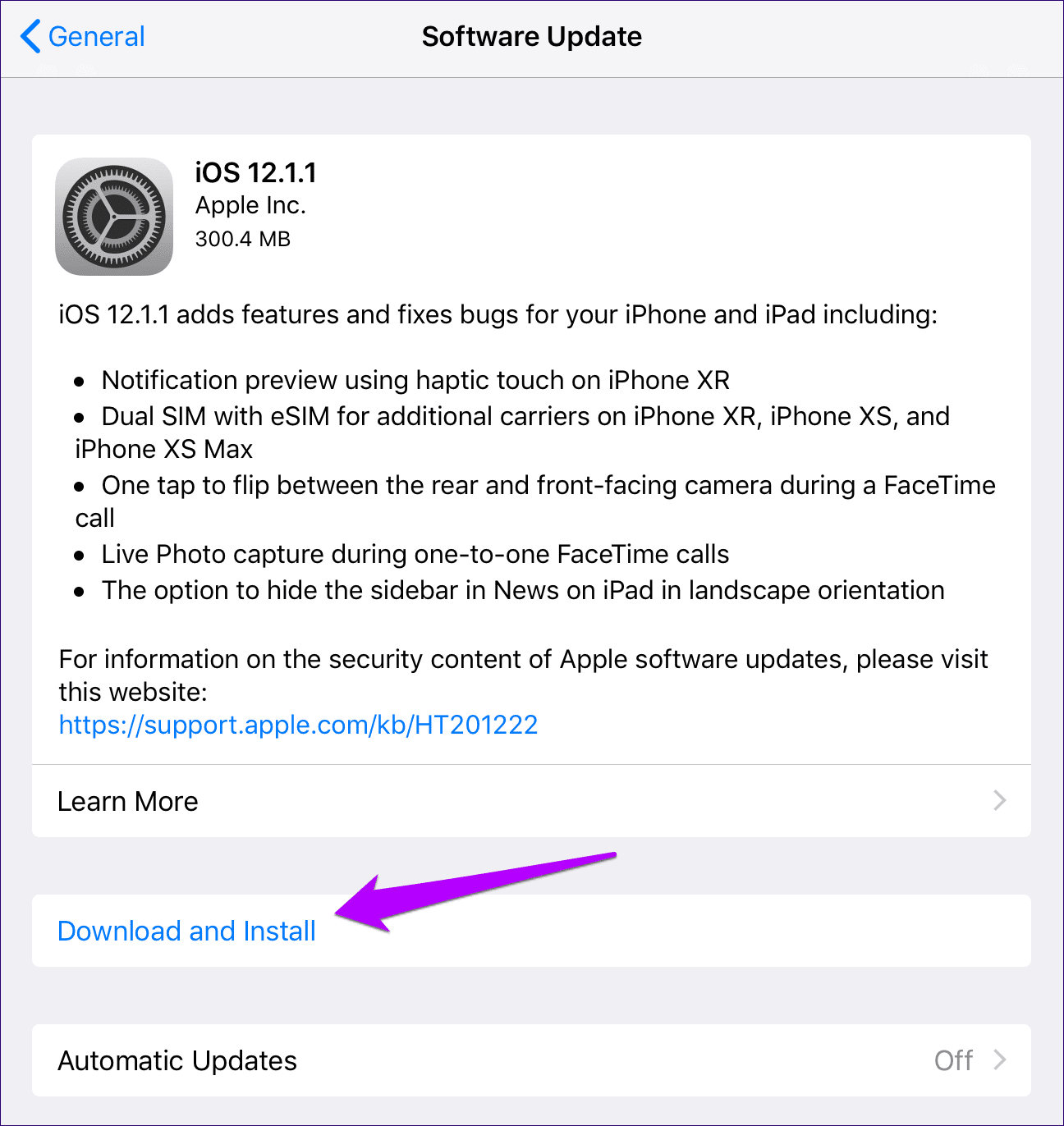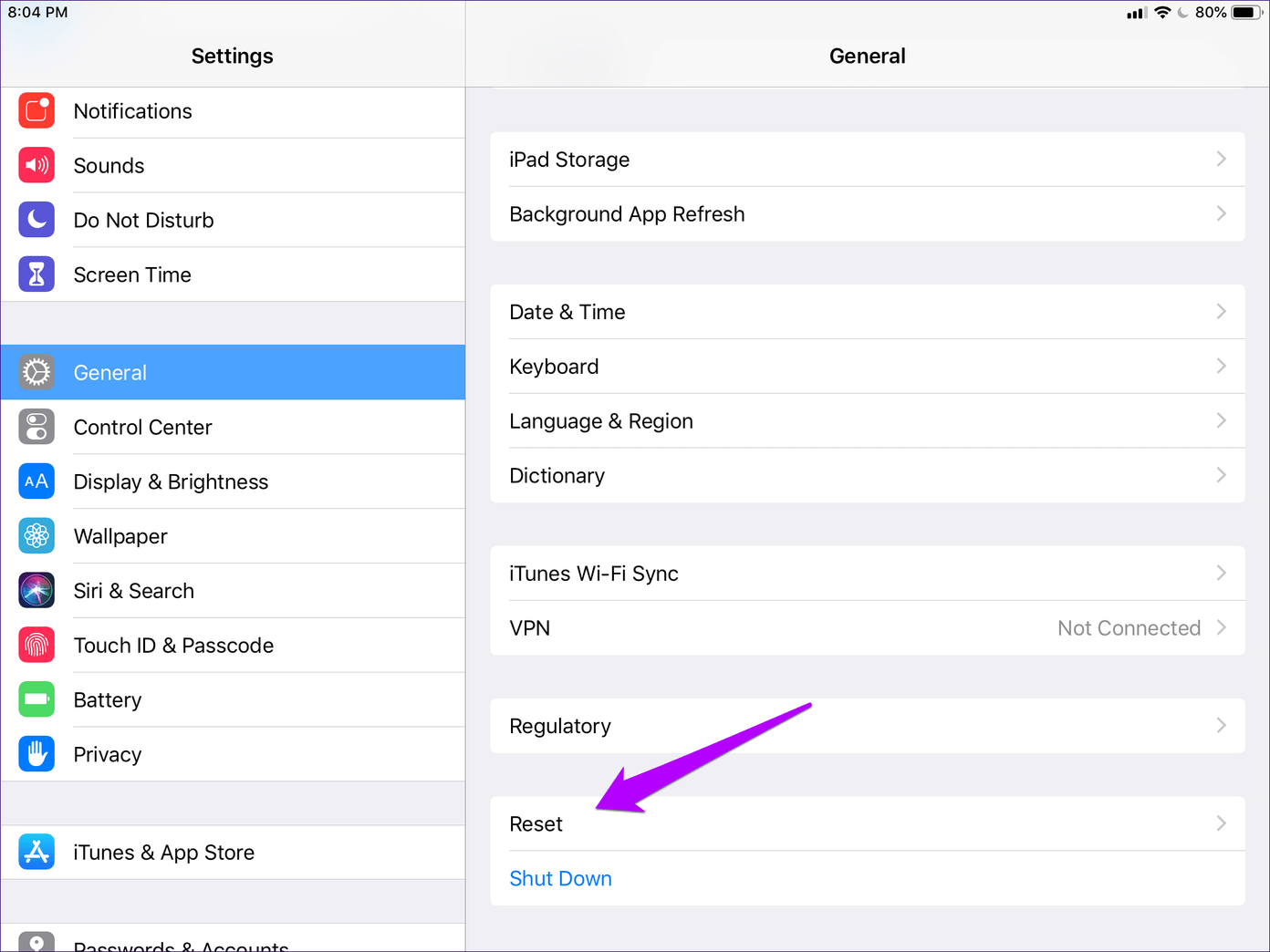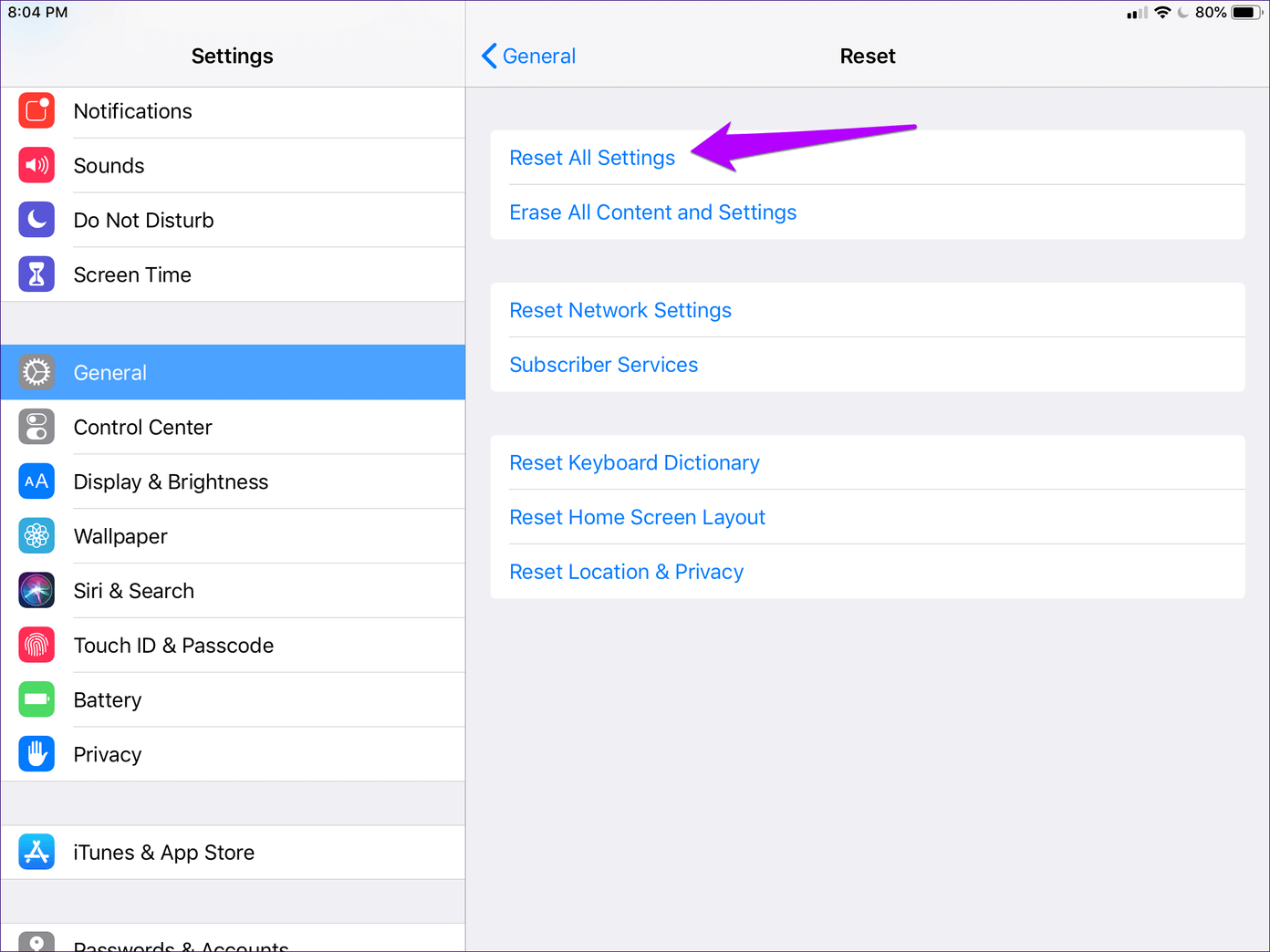Apple Music ne lit pas les chansons téléchargées : essayez ces XNUMX correctifs
Les téléchargements de musique sont là pour une raison. Non seulement vous pouvez écouter vos chansons quand vous le souhaitez, mais cela vous aide également à économiser la précieuse bande passante cellulaire. C'est précisément pourquoi il est si fou lorsque les chansons téléchargées cessent de fonctionner. Avec Apple Music, cela semble être un problème répandu.
Ne vous méprenez pas, j'adore Apple Music. Mais rien que ce jour-là, Apple Music a refusé de lire mes téléchargements sur mon smartphone Android pour la énième fois. Et c'est aussi en voyage. Après une enquête plus approfondie, j'ai également découvert qu'il s'agissait d'un problème iOS, bien que ce ne soit pas si courant.
Heureusement, ce n'est généralement pas grave, et il existe plusieurs correctifs dans le réservoir pour vous permettre de rejouer votre musique téléchargée. Commençons par la version Android d'Apple Music, puis voyons ce que vous pouvez faire pour faciliter les choses sur iOS.
Astuce : Avant de continuer, envisagez de forcer l'arrêt et le redémarrage d'Apple Music sur votre appareil Android ou iOS, si vous ne l'avez pas déjà fait. Le redémarrage de L'application est généralement un moyen étonnamment viable de corriger les erreurs et les problèmes courants. Vous devriez également essayer de redémarrer votre appareil.
Apple Music sur - ANDROID
Les pistes Apple Music téléchargées qui refusent de jouer sur Android sont un problème qui peut apparaître dans les moments les plus étranges. Commençons par ce qui a fonctionné (ou fonctionne) pour moi lorsqu'il s'agit de résoudre ce problème, puis passons à d'autres solutions possibles.
1. Activer les données cellulaires / se connecter au Wi-Fi
Je sais - vous téléchargez des chansons pour les écouter hors ligne ou pour ne pas les faire utiliser les données cellulaires tout le temps. Cependant, Apple Music a tendance à arrêter de lire vos téléchargements après avoir été déconnecté des serveurs d'Apple pendant un certain temps, généralement après plusieurs jours.
Et évidemment, l'établissement d'une connexion aux serveurs résout le problème pour toujours. Activez simplement les données cellulaires, puis appuyez sur la piste téléchargée. La piste commencera probablement à jouer après quelques secondes.
Vous pouvez maintenant désactiver les données cellulaires et Apple Music devrait continuer à lire les pistes sans problème à partir de maintenant.
Parfois, l'activation des données cellulaires peut ne pas suffire, surtout si vous avez une mauvaise connexion. Dans ce cas, essayez plutôt de vous connecter à un point d'accès Wi-Fi à proximité. Désactivez simplement le Wi-Fi une fois qu'Apple Music commence à lire vos morceaux.
Si vous n'avez pas d'accès Wi-Fi et que vous avez également désactivé Apple Music d'utiliser entièrement les données cellulaires, les étapes suivantes devraient vous aider à résoudre ce problème.
Étape 1: Appuyez sur l'icône représentant des points de suspension verticaux dans le coin supérieur droit de l'écran, puis appuyez sur Paramètres.
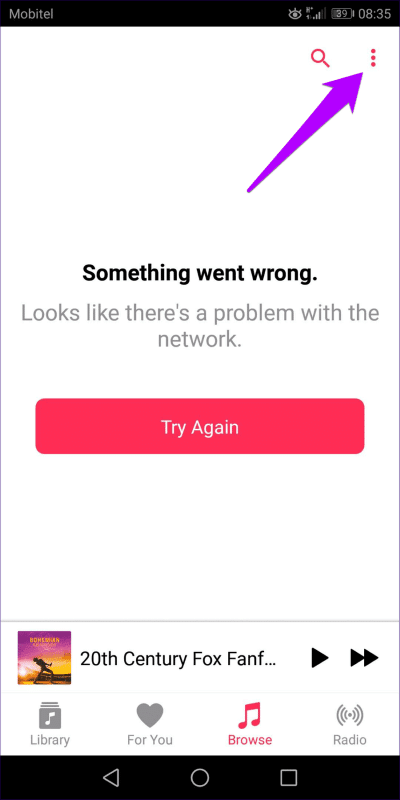
Étape 2: Appuyez sur Données cellulaires, puis activez le commutateur à côté de Utiliser les données cellulaires. Vous pouvez garder les commutateurs à côté de Streaming et Téléchargements désactivés car tout ce que vous avez à faire est de vous connecter aux serveurs Apple pendant un bref instant.
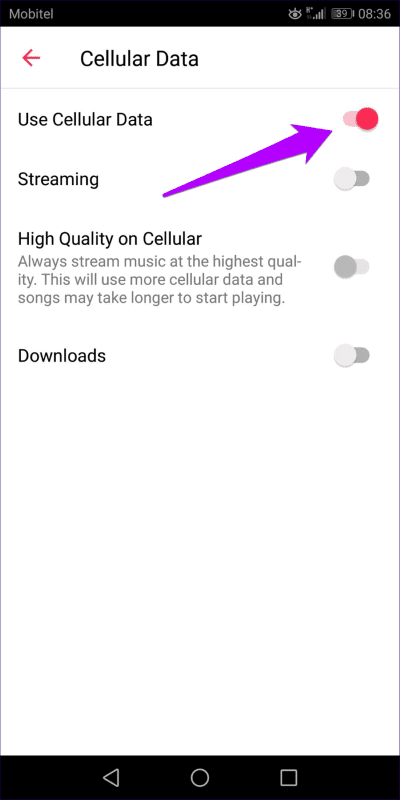
Cependant, Apple Music utilisera toujours vos données cellulaires pour télécharger des pochettes d'album et d'autres éléments divers. Vous voudrez peut-être le désactiver complètement après avoir corrigé le problème.
Cette astuce (plutôt idiote) m'a épargné beaucoup de frustration, et je suis sûr que cela fonctionnera pour vous aussi. Mais sinon, voyons ce que vous pouvez faire d'autre.
2. Vider le cache
Si vous diffusez et téléchargez régulièrement des morceaux, votre ancien cache Apple Music peut provoquer des conflits et empêcher L'application de fonctionner correctement. Alors, essayons de l'effacer. La procédure exacte varie selon les appareils Android, mais vous devez connaître l'essentiel en suivant les étapes ci-dessous.
Étape 1: Ouvrir une application Paramètres sur votre smartphone Android. Appuyez ensuite sur Applications et notifications, puis appuyez sur Applications.
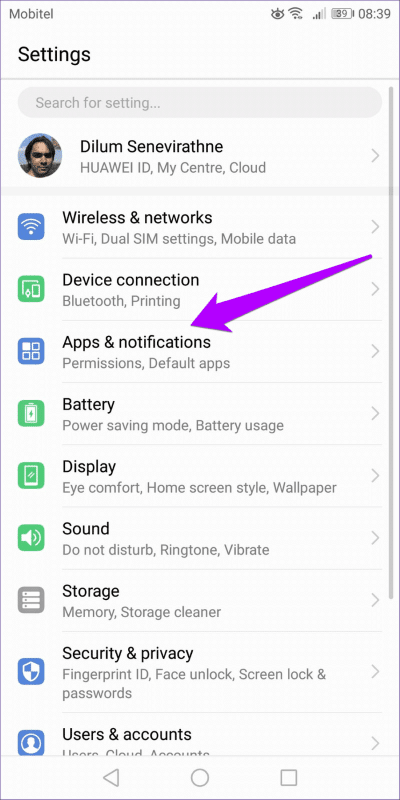
Étape 2: Clique sur Apple Music Et appuyez sur Stockage.
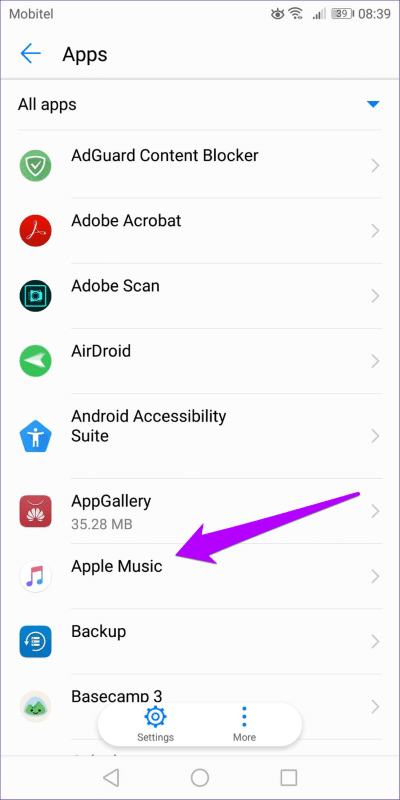
Étape 3: Cliquez sur Effacer le cache pour supprimer le cache Apple Music.
Lancez Apple Music, puis essayez de lire vos téléchargements. Jouent-ils? Sinon, qu'y a-t-il sur les cartes alors?
3. Téléchargez l'intégralité de l'album
Ouais, ça semble un peu fou. Mais le cas est-il limité à un seul album ? La version Android d'Apple Music ne parvient généralement pas à identifier si la liste de lecture ou l'album ne contient que des éléments sélectionnés dans la liste disponible hors ligne.
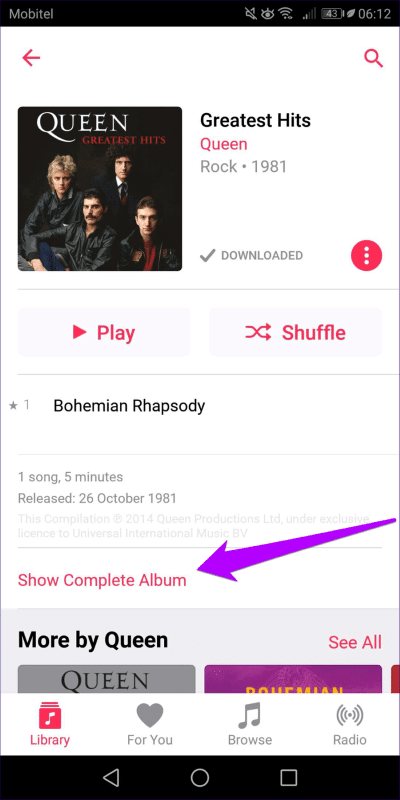
Commencez à télécharger une autre chanson de la liste de lecture ou de l'album. Si cela ne vous aide pas, envisagez de télécharger l'intégralité de l'album.
4. Mettre à jour l'application
Avez-vous mis à jour l'application Apple Music ? Les versions plus récentes contiennent plusieurs corrections de bogues et améliorations des performances qui résoudront probablement les problèmes persistants. Si les mises à jour automatiques ne sont pas désactivées pour votre appareil, envisagez de mettre à jour manuellement Apple Music vers la dernière version.
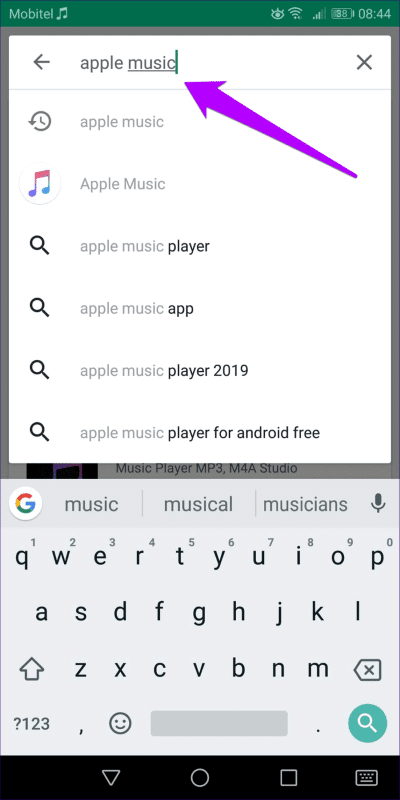
Pour cela, effectuez une recherche d'Apple Music sur le Google Play Store, puis rendez-vous sur la page du produit. Si une mise à jour est disponible, appuyez sur Mettre à jour. Dans mon cas, L'application a déjà été mise à jour, elle s'affiche donc comme ouverte.
APPLE MUSIQUE SUR IOS
Sur iPhone et iPad, Apple Music a une grande stabilité par rapport à Android. Cependant, vous êtes toujours susceptible de rencontrer un cas étrange où les pistes téléchargées peuvent ne pas être lues. Les correctifs suivants vous aideront à reprendre rapidement les téléchargements en cours.
1. Connectez-vous à Internet / Activez les données cellulaires
Tout comme avec la version Android d'Apple Music, il est utile de se connecter brièvement en utilisant le Wi-Fi ou les données cellulaires. Une fois que vos morceaux commencent à jouer, vous pouvez vous déconnecter d'Internet.
Si Apple Music est limité à l'utilisation des données cellulaires, les étapes suivantes devraient résoudre ce problème.
Étape 1: Appuyez sur Musique dans l'application Paramètres iOS, puis appuyez sur Données cellulaires.
Étape 2: Activez le commutateur à côté de Données cellulaires.
Vous pouvez laisser les commutateurs à côté de Streaming et Téléchargements désactivés. Une fois qu'Apple Music recommence à fonctionner normalement, désactivez à nouveau les données cellulaires pour économiser la bande passante.
2. Déchargez l'application
Vous n'avez pas connecté le travail en ligne ? Ensuite, il est temps de supprimer et de réinstaller Apple Music pour éliminer les problèmes de corruption. Mais attendez... cela ne supprimerait-il pas vos téléchargements ? en réalité non. Au lieu de supprimer complètement L'application, je recommanderais de la décharger. De cette façon, la musique téléchargée sera toujours disponible après la réinstallation. excellent!
Étape 1: Appuyez sur Général dans l'application Paramètres, puis appuyez sur Stockage iPhone/iPad.
Étape 2: Dans la liste des applications qui s'affiche, appuyez sur Musique.
Étape 3: Appuyez sur Décharger l'application, puis appuyez à nouveau sur Décharger l'application lorsque vous êtes invité à confirmer.
Étape 4: Redémarrez votre iPhone ou iPad, recherchez Apple Music dans l'App Store, puis téléchargez-le à nouveau.
Pouvez-vous lire vos téléchargements maintenant ? Sinon, faites défiler vers le bas pour vérifier ce que vous pouvez faire ensuite.
3. Mettre à jour iOS
Apple Music fait partie d'iOS. Ce qui signifie que vous ne pouvez pas simplement mettre à jour L'application depuis l'App Store pour obtenir les derniers correctifs et améliorations de performances. Si cela fait un moment que vous n'avez pas mis à jour iOS, pensez à le faire maintenant.
Étape 1: Clique sur Public dans une application Paramètres Et puis appuyez sur Mise à jour du logiciel.
Étape 2: Si des mises à jour sont disponibles, appuyez sur Télécharger et installer.
Après avoir mis à jour iOS, essayez Apple Music. Si les chansons téléchargées ne sont toujours pas lues, le prochain correctif est probablement pour vous.
4. Réinitialisez tous les paramètres
J'aurais dû mentionner cette astuce plus tôt, mais le simple fait d'oublier les réseaux Wi-Fi et d'autres paramètres configurés manuellement via votre appareil signifie que j'ai dû la pousser plus loin dans la liste. Mais comme vous avez déjà utilisé de nombreux autres correctifs, il est temps de réinitialiser tous les paramètres de votre appareil.
Étape 1: Clique sur Public Et appuyez sur Réinitialiser
Étape 2: Cliquez "Réinitialiser tous les réglages." Et puis appuyez sur «Réinitialiser» Encore une fois pour confirmer.
La réinitialisation de votre appareil résoudra les configurations incorrectes qui peuvent empêcher Apple Music de fonctionner normalement. Lisez ensuite un fichier audio téléchargé et vous ne rencontrerez probablement aucun problème.
Détendez-vous, installez-vous
Apple Music ne joue pas de chansons est un problème très ennuyeux et frustrant. Mais à tout le moins, c'est facilement réparable. Enfin, vous pouvez fermer les yeux et vous détendre avec la musique.
Quoi qu'il en soit, envisagez de laisser tomber la ligne d'Apple et de leur parler du problème. Plus les gens se plaignent, plus vite nous pourrons trouver une solution permanente à ce problème.
Alors, avez-vous d'autres suggestions et correctifs à votre connaissance ? Faites-moi savoir dans les commentaires.